win10怎么设置右下角图标不折叠?Win10设置右下角图标不折叠的方法
[windows10] win10怎么设置右下角图标不折叠?Win10设置右下角图标不折叠的方法这篇文章主要介绍了win10怎么设置右下角图标不折叠?Win10设置右下角图标不折叠的方法的相关资料,需要的朋友可以参考下本文详细内容介绍... 22-07-14
win10怎么设置右下角图标不折叠?有很多朋友希望右下角的小图标可以不隐藏起来,直接显示出来,方便自己了解有没有新消息,下面小编就来讲讲win10电脑右下角图标怎么设置不折叠直接显示,希望对你有帮助。
win10设置右下角图标不折叠的方法
1、首先点击左下角的的开始按钮,然后点击设置按钮。
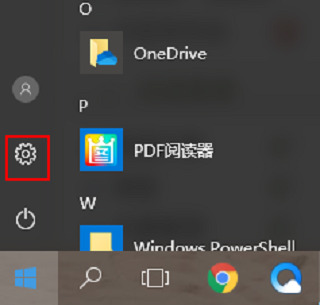
2、然后就会进入windows设置界面,我们点击“系统”。
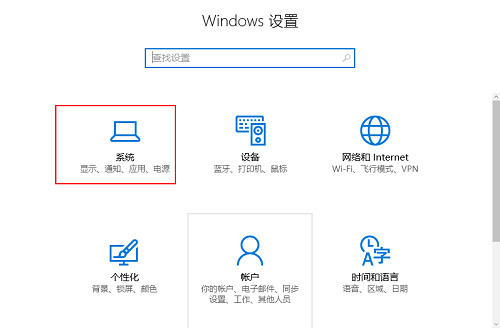
3、点击左侧的“通知和操作”。
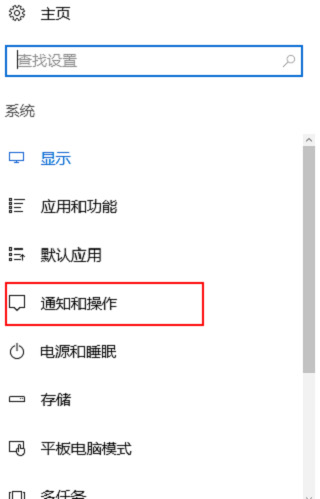
4、点击“快速操作”下方的“选择在任务栏上显示哪些图标”。
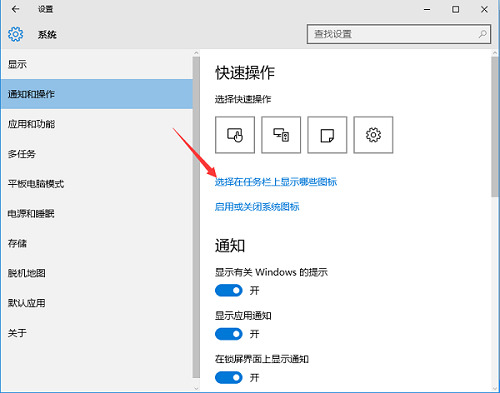
5、之后点击打开“通知区域始终显示所有图标”。
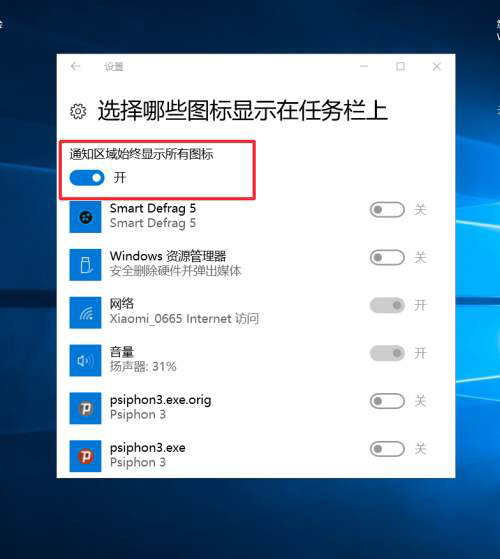
6、此时返回桌面就可以看到右下角的图标已经全部显示出来了,这样某些聊天软件有消息立马就可以看到提醒。
以上就是win10怎么设置右下角图标不折叠?win10设置右下角图标不折叠的方法的详细内容,更多关于win10右下角图标折叠怎么取消的资料请关注代码网其它相关文章!
相关文章:
-
[windows10] win10双系统怎么删除一个系统?win10电脑有两个系统删除一个的操作方法这篇文章主要介绍了win10双系统怎么删除一个系统?win10电脑有两个系统删除…
-
[windows10] win10如何更改appdata文件夹的默认位置?这篇文章主要介绍了win10如何更改appdata文件夹的默认位置?的相关资料,需要的朋友可以参考下本文详…
-
-
[windows11] Win11 8080端口被占用怎么办?8080端口被占用解决方法最近有用户询问这个问题,使用电脑时系统提示端口被占用,这是怎么回事呢?应该怎么解决?针对这一…
-
-
版权声明:本文内容由互联网用户贡献,该文观点仅代表作者本人。本站仅提供信息存储服务,不拥有所有权,不承担相关法律责任。
如发现本站有涉嫌抄袭侵权/违法违规的内容, 请发送邮件至 2386932994@qq.com 举报,一经查实将立刻删除。
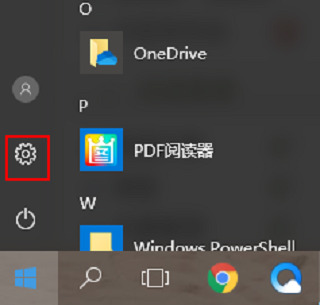
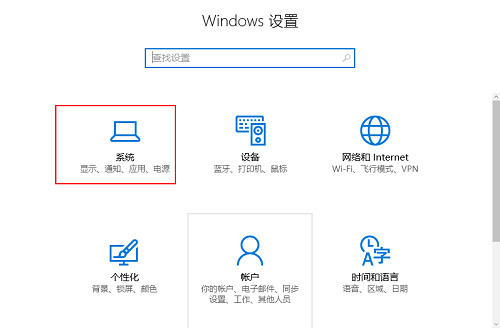
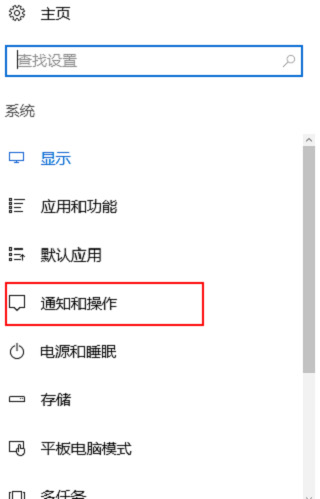
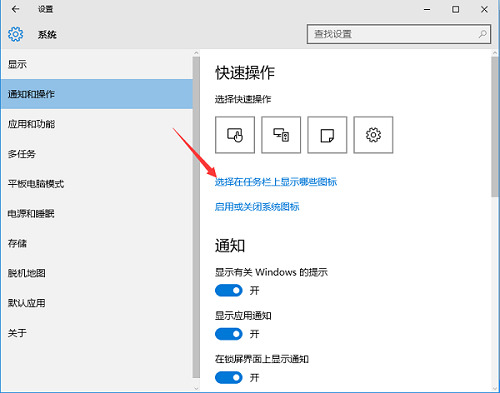
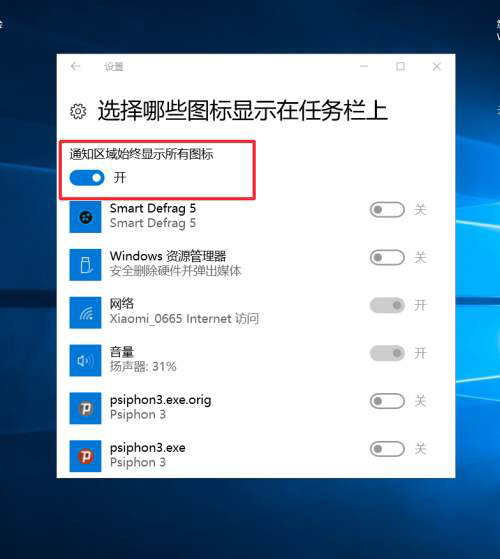


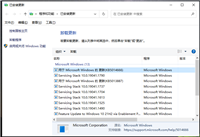
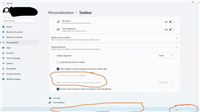
发表评论